Acum, că suntem cu toții destul de mult lucrand de acasa sau lucrând cu o echipă distribuită, cred că este sigur să spunem că majoritatea dintre noi am participat la un apel video și este probabil ca acel apel video să fie prin Zoom. Este posibil să fi fost chiar gelos pe acele tipuri de tehnicieni care au descoperit devreme cum să-și schimbe fundalul video într-o locație exotică sau o fotografie prostească. Orice au ales, arăta mai bine decât spațiul tău dezordonat!
Vă voi arăta cum puteți modifica câteva setări pentru a obține acest efect rece pentru dvs., astfel încât să puteți fi vedeta următorului apel Zoom.
Cum să vă schimbați fundalul Zoom pe computer
Zoom are aplicații desktop pentru macOS, Windows, Linux și chiar Sistem de operare Chrome, precum și aplicații mobile pentru Android și iOS. Aici voi demonstra cum să vă schimbați fundalul pe un Mac.
Verizon oferă Pixel 4a la doar 10 USD / lună pe noile linii nelimitate
- Deschide Aplicația Zoom pe dispozitivul desktop.
- În colțul din stânga sus, dați clic pe meniul derulant zoom.us.
-
Click pe Preferințe.
 Sursa: Jeramy Johnson / Android Central
Sursa: Jeramy Johnson / Android Central -
Când apare fereastra Setări, faceți clic pe Fundal virtual.
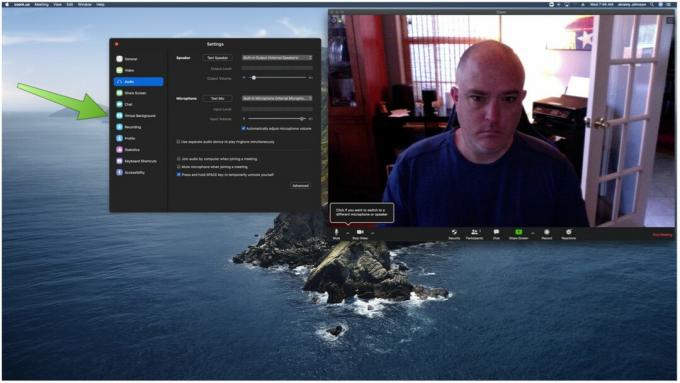 Sursa: Jeramy Johnson / Android Central
Sursa: Jeramy Johnson / Android Central -
Veți fi prezentat cu cinci fundaluri virtuale preselectate a alege din. Încercați să faceți clic pe unul.
 Sursa: Jeramy Johnson / Android Central
Sursa: Jeramy Johnson / Android Central -
Dacă este prima dată când alegeți un fundal virtual, va apărea un disclaimer care trebuie să descărcați pachetul Smart Virtual Background. Clic Descarca.
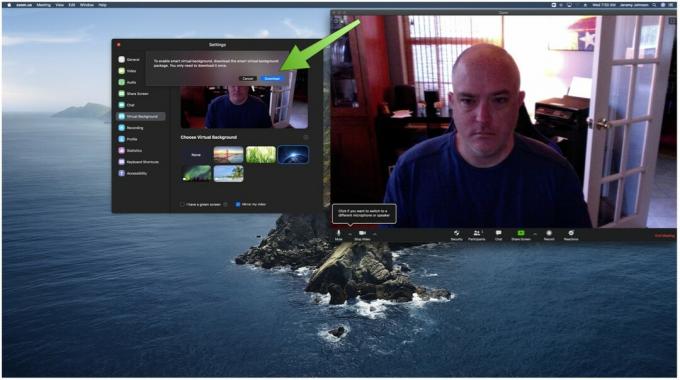 Sursa: Jeramy Johnson / Android Central
Sursa: Jeramy Johnson / Android Central -
Acum că ați terminat, puteți faceți clic pe fundalul virtual pe care doriți să îl utilizați (am ales spațiul).
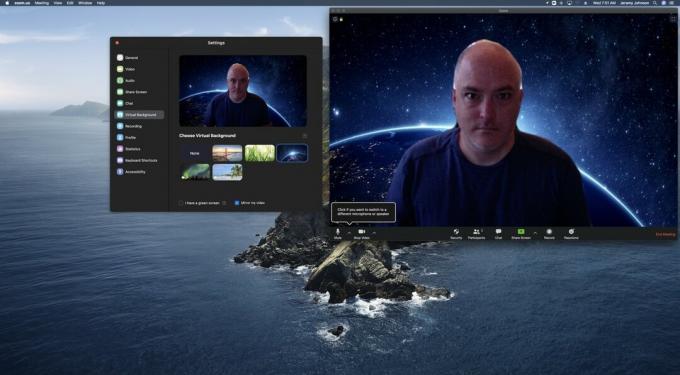 Sursa: Jeramy Johnson / Android Central
Sursa: Jeramy Johnson / Android Central - Dacă nu vă place niciunul dintre fundalurile preselectate și doriți să adăugați propria imagine, faceți clic pe + semn.
-
Clic Adauga imagine sau Adăugați un videoclip.
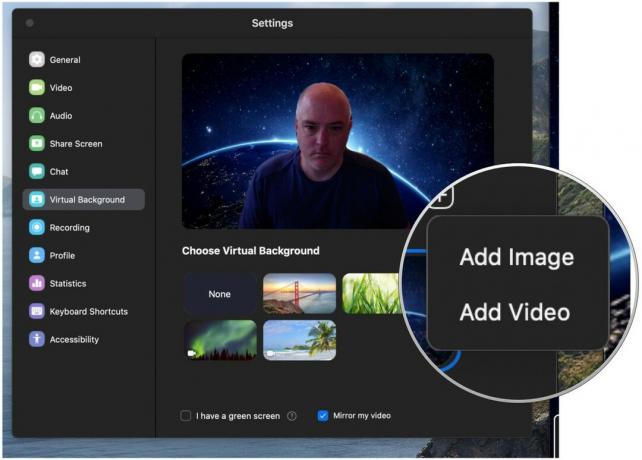 Sursa: Jeramy Johnson / Android Central
Sursa: Jeramy Johnson / Android Central -
Va apărea o fereastră de selecție a fișierelor, care vă permite alege o imagine din fișierele computerului, bibliotecă foto sau desktop.
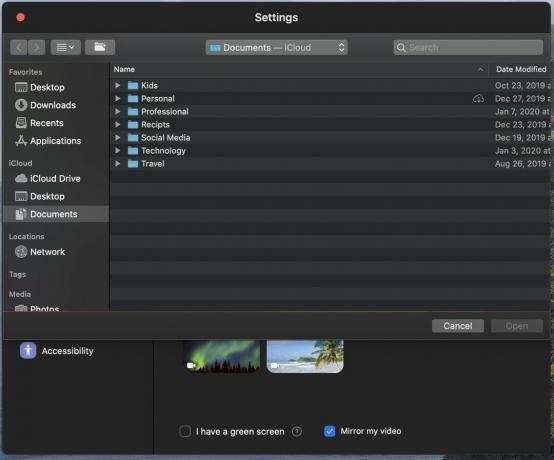 Sursa: Jeramy Johnson / Android Central
Sursa: Jeramy Johnson / Android Central
Este atât de simplu să vă schimbați fundalul pentru un apel Zoom, încât nu există niciun motiv să vă faceți griji cu privire la colegii sau prietenii care vă judecă pentru că aveți o casă dezordonată. În plus, multe mărci și organizații pun la dispoziție gratuit fundaluri Zoom pentru descărcare, așa că trebuie doar să faceți acest lucru o căutare rapidă pentru a găsi ceva care vă place, descărcați-l pe desktop și urmați pașii de mai sus pentru a-l încărca sus!
Selectorul de fundal virtual nu este în prezent o opțiune pentru dispozitivele Android sau Chrome OS, deși funcționează pe iPhone și iPad. Sperăm că această caracteristică va ajunge rapid pentru credincioșii Google, astfel încât să putem beneficia de un fundal îmbunătățit în timp ce ne ținem telefonul pe canapea sau în pat, mai degrabă decât să ne luăm laptopul cu noi.

Acestea sunt cele mai bune căști fără fir pe care le puteți cumpăra la orice preț!
Cele mai bune căști fără fir sunt confortabile, sună grozav, nu costă prea mult și se încadrează ușor într-un buzunar.

Tot ce trebuie să știți despre PS5: data lansării, prețul și multe altele.
Sony a confirmat oficial că lucrează la PlayStation 5. Iată tot ce știm despre asta până acum.

Nokia lansează două noi telefoane Android One bugetare sub 200 USD.
Nokia 2.4 și Nokia 3.4 sunt cele mai noi adăugiri la gama bugetară de smartphone-uri HMD Global. Deoarece ambele sunt dispozitive Android One, li se garantează că primesc două actualizări majore ale sistemului de operare și actualizări regulate de securitate timp de până la trei ani.

Iată cele mai bune suporturi de telefon pentru Zoom & Google Meet în 2020.
Un stand poate fi util atunci când desfășurați o întâlnire virtuală prin Zoom, Google Meet sau alte servicii de apeluri video. Iar cel potrivit trebuie să aibă caracteristici specifice care să răspundă nevoilor dumneavoastră. Am găsit câteva demne de luat în considerare.
Jeramy Johnson
Jeramy este mândru să ajute Păstrați-l pe Austin Weird și iubește drumețiile în zona de deal din centrul Texasului, cu un tac de mic dejun în fiecare mână. Când nu scrie despre gadget-uri și articole portabile inteligente pentru casă, își apără relația cu asistenții săi de voce inteligenți ai familiei sale. Îl poți urmări pe Twitter la @jeramyutgw.
